怎么把一个PPT幻灯片批量插入到多个PPT中
翻译:简体中文,更新于:2024-07-10 13:54
概要:PPT是我们日常工作和学习中,经常使用的一款演示文稿制作工具。我们在制作PPT演示文稿时,可以在里面插入图片、音视频、图表等各种元素,提升文稿的专业性和可视化效果,使演示更加生动,吸引观众的眼球。当我们制作好了一份PPT演示文稿,需要在文稿里面插入另外一个PPT幻灯片的内容,可能很多人都会选择复制粘贴。那如果需要插入的内容较多,或者是需要将一个PPT插入到多个PPT中,手动复制粘贴就不可取了,不仅操作繁琐,还会耗费大量的时间。今天就教大家一个非常简单的方法,不用打开PPT就可以实现将一个PPT幻灯片批量插入到多个PPT中。
使用场景
需要将一个PPT的所有幻灯片内容批量插入到多的PPT中时,可以使用这个功能,还可以将某些文本作为一页插入到PPT中
效果预览
处理前:
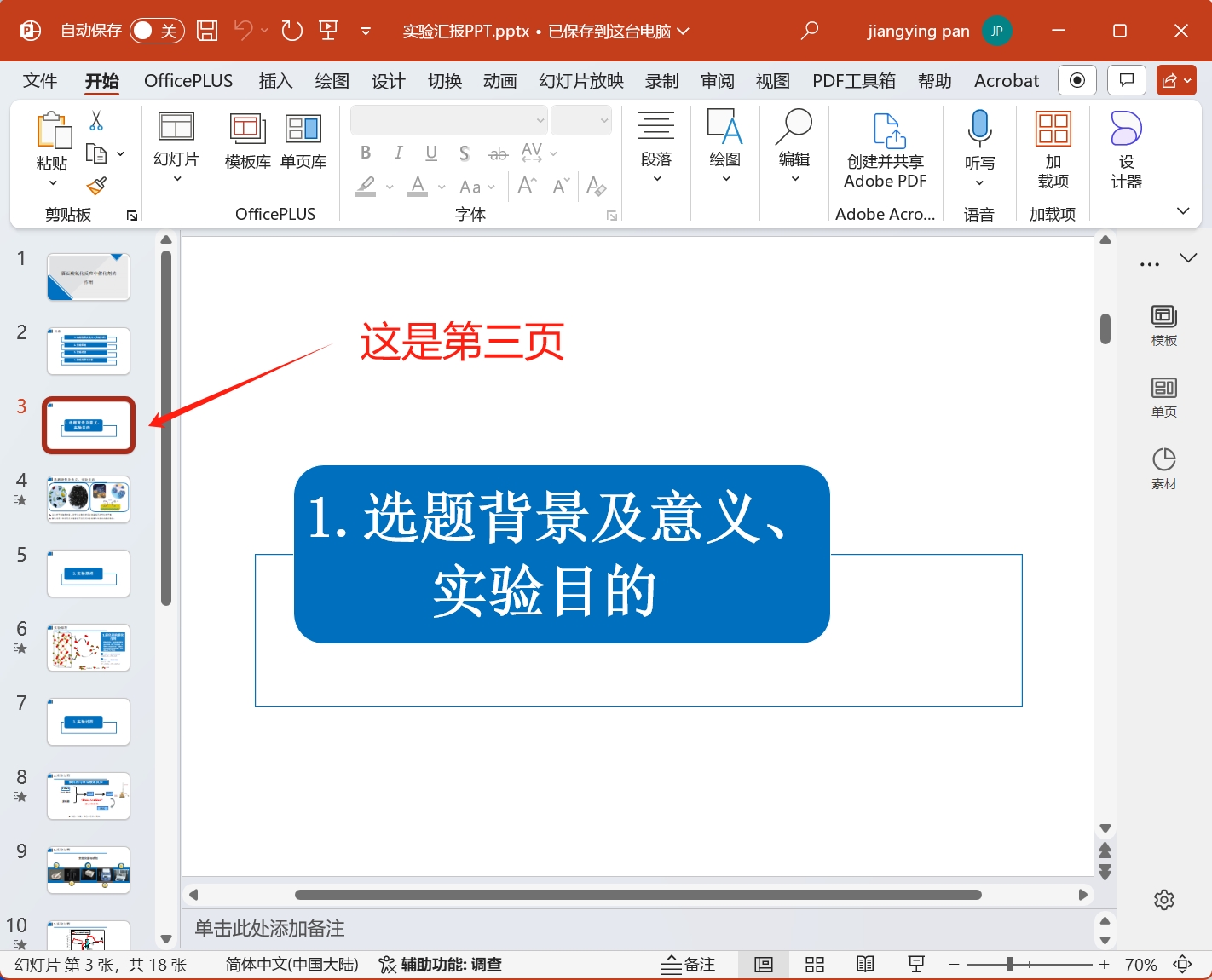
处理后:
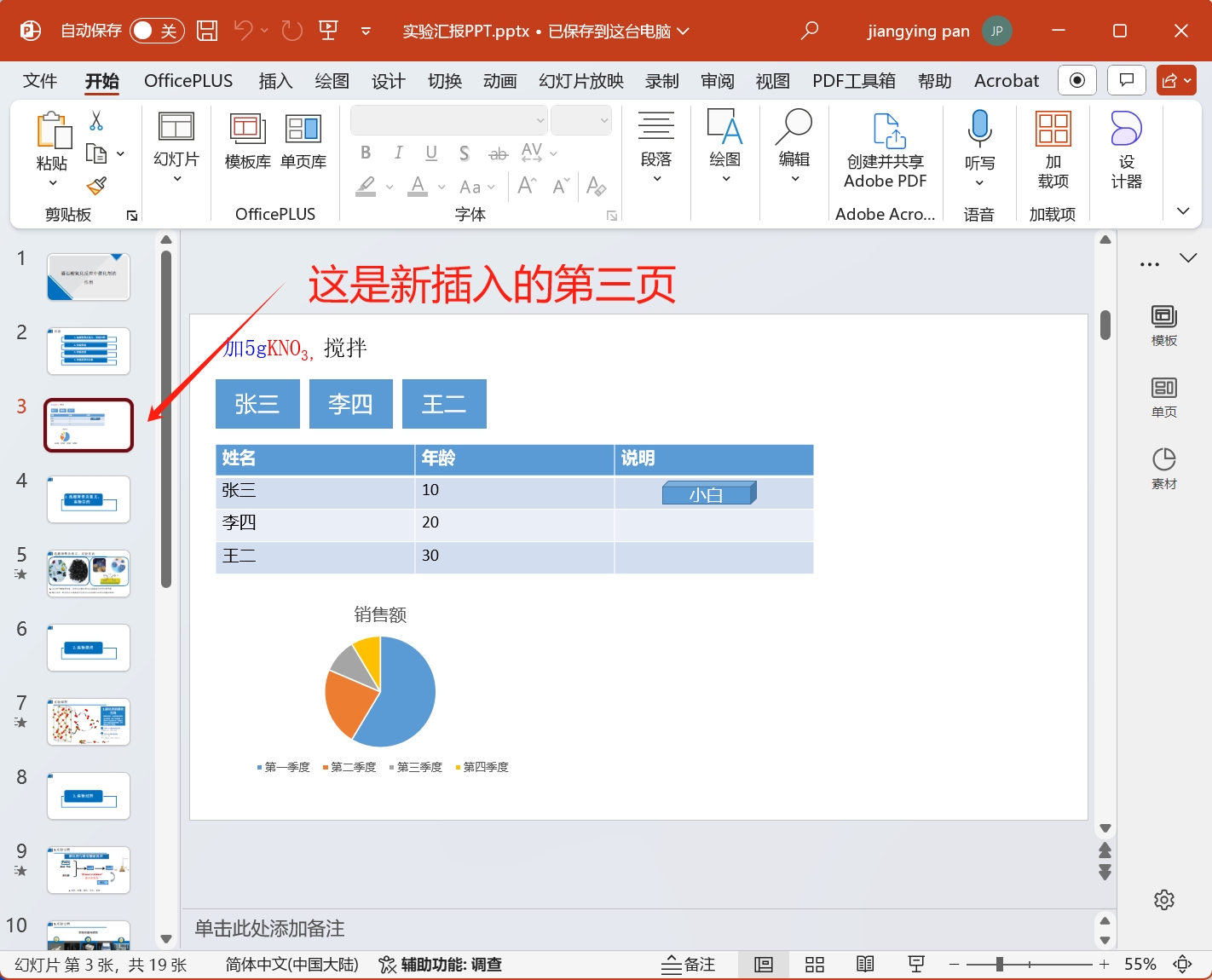
操作步骤
1.打开【我的ABC软件工具箱】,依次选择【文件内容】-【PPT】-【在Word、PPT、PDF的指定位置插入页】
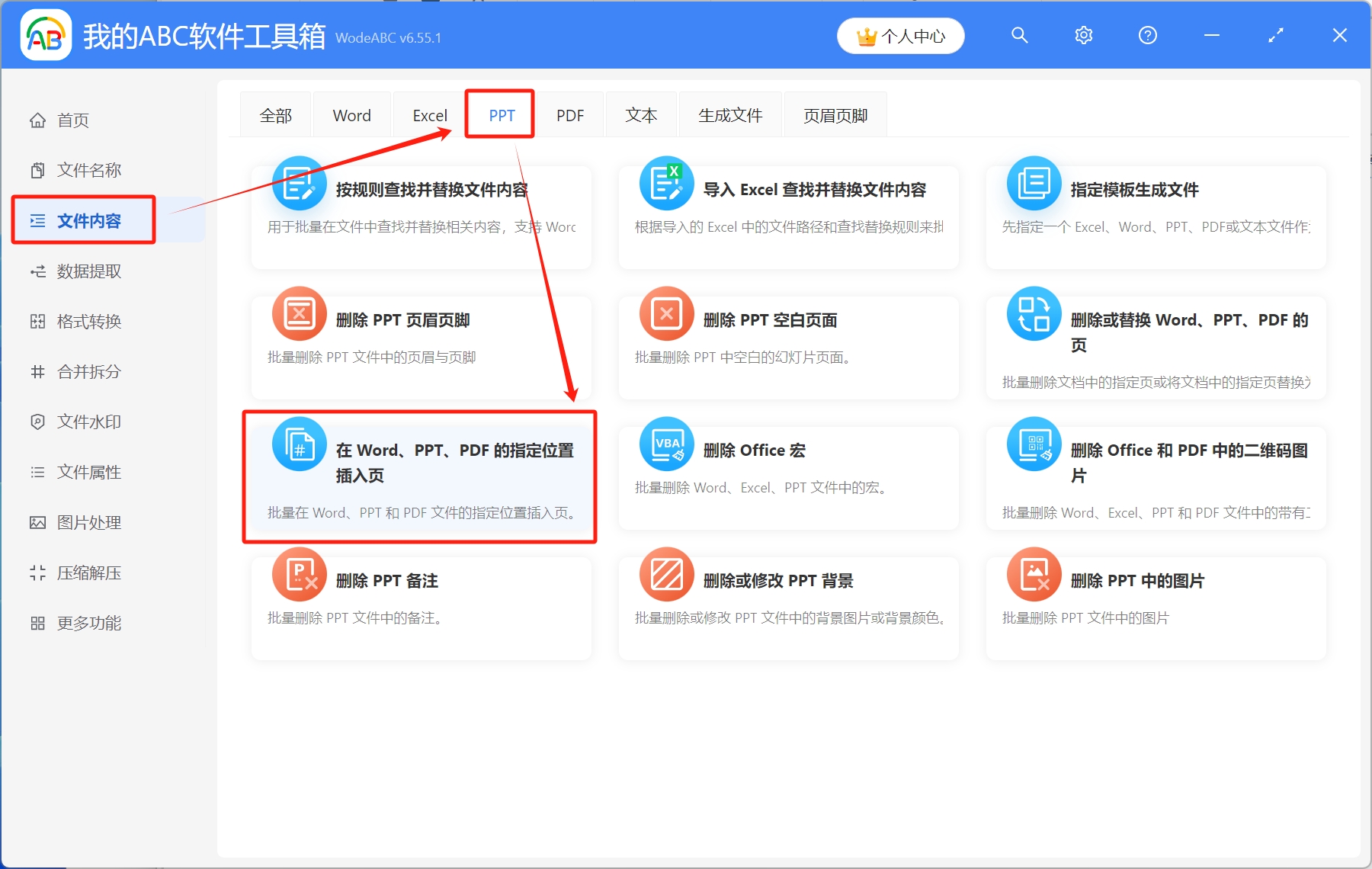
2.将PPT演示文稿导入工具箱,可以通过点击右上角添加文件、从文件夹中导入文件、直接将PPT拖放到工具箱,三种方式进行添加,添加完成后,点击下一步
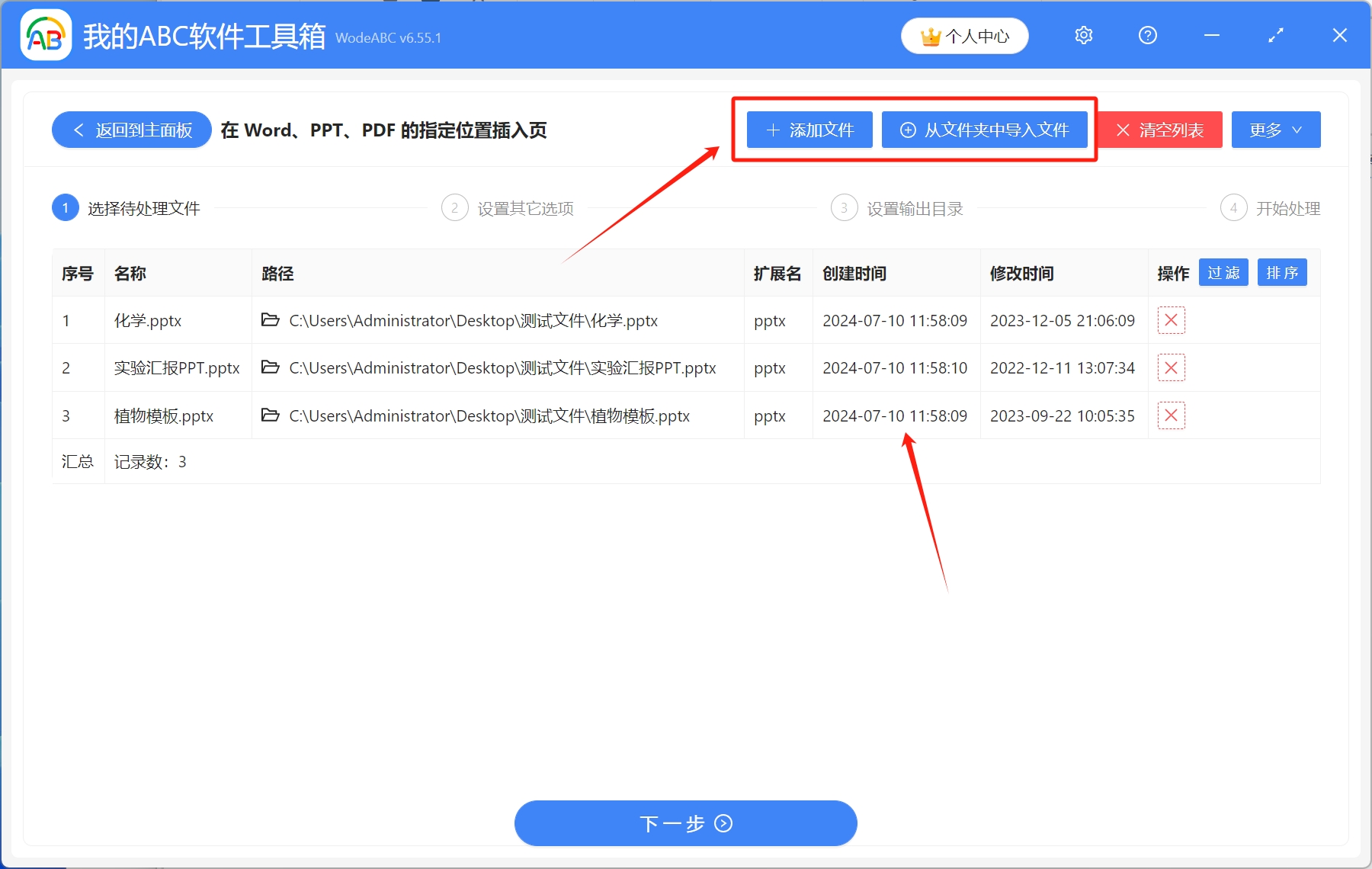
3.填写页面位置,具体填写规则可以点击右侧说明查看,操作类型-[插入指定的文件内容],点击浏览,将需要插入的PPT幻灯片内容导入工具箱
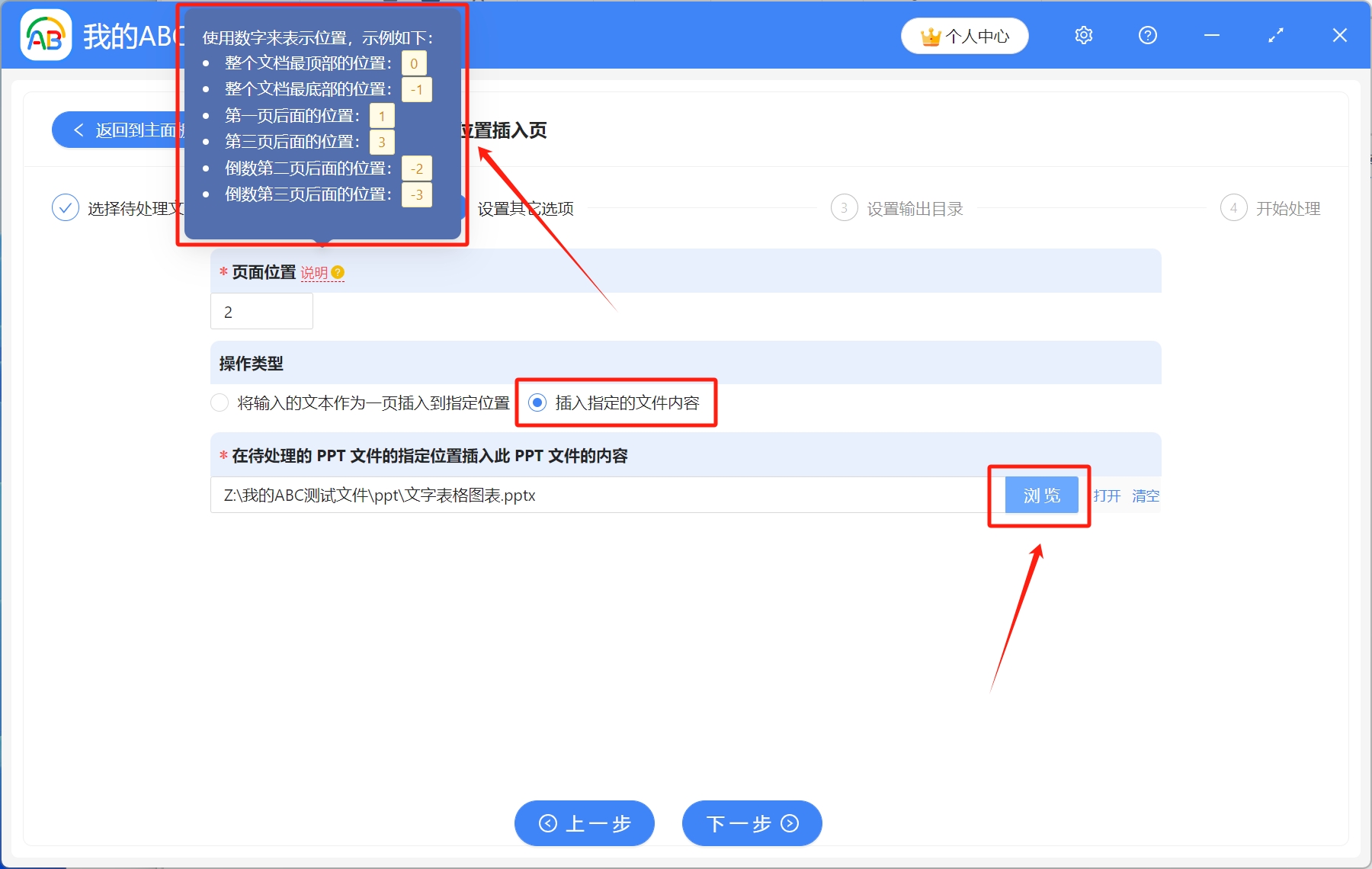
4.点击浏览,选择插入后的PPT保存路径,设置完成后,开始处理
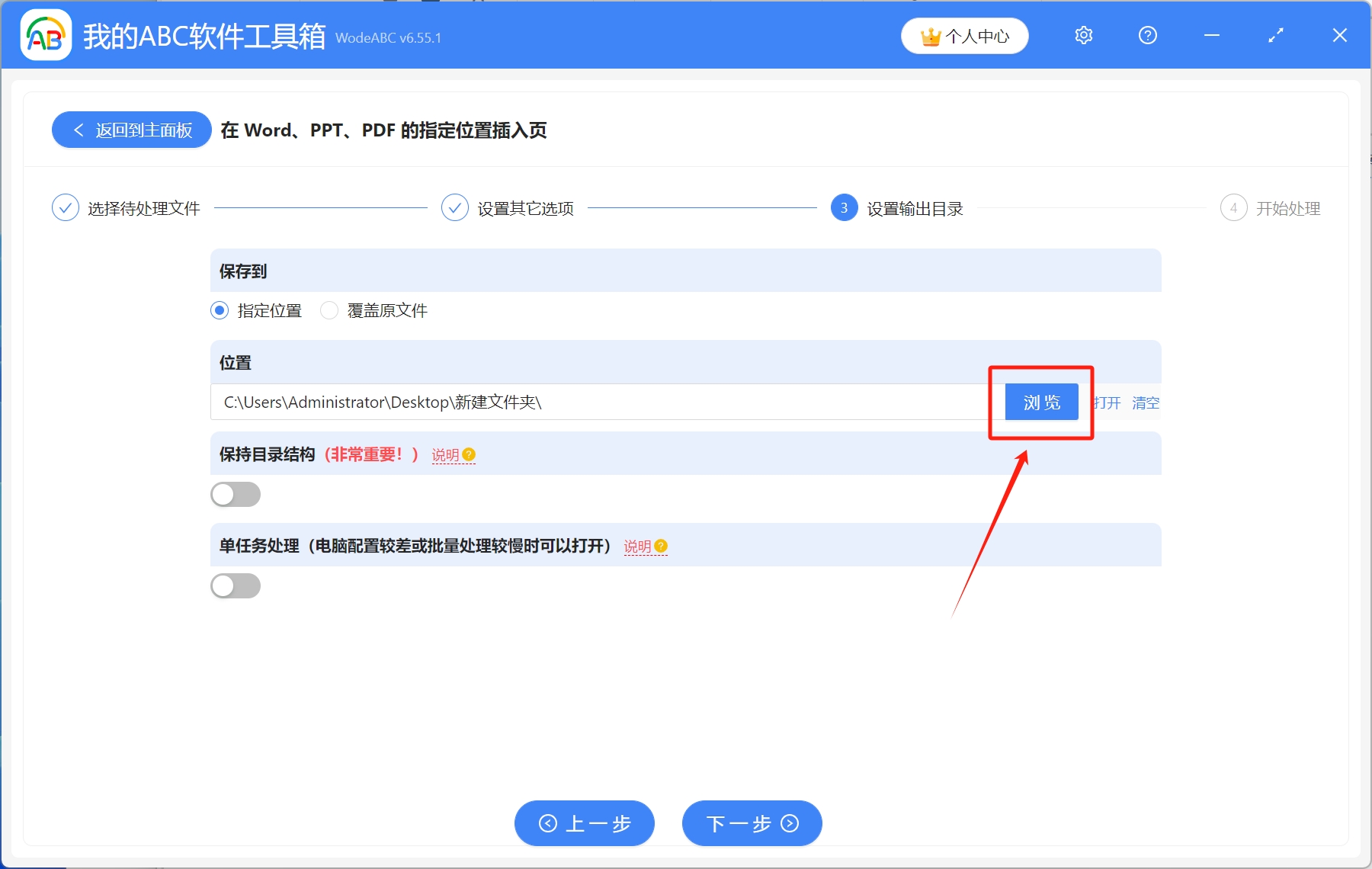
5.等到处理完成字样出现,则表示一个PPT幻灯片已经批量插入到多个PPT中了
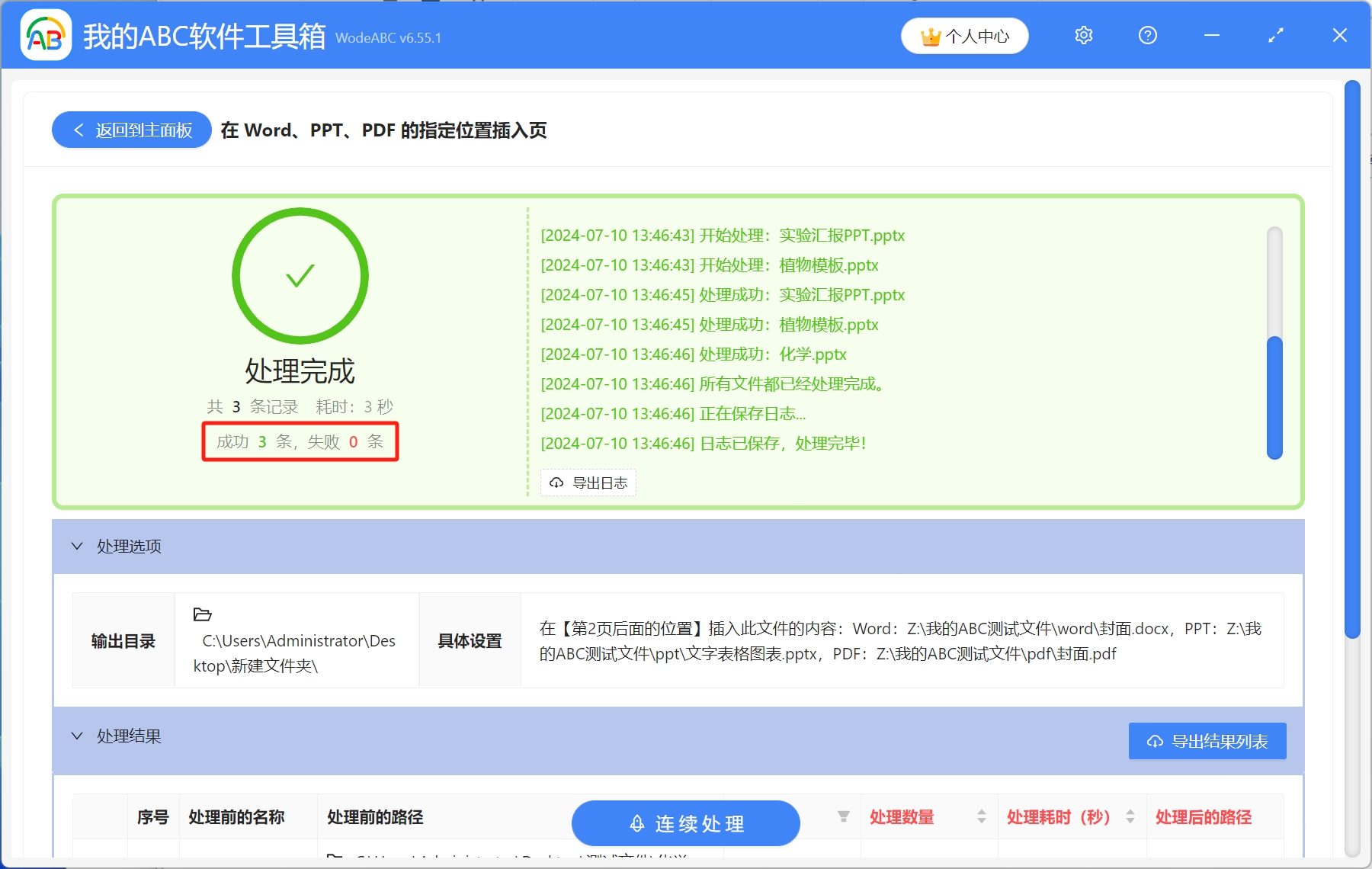
声明:网站中的图文、视频等内容均仅限于制作该内容时所使用的软件版本和操作环境,如后续因产品更新导致您的操作与网站上的内容不一致请以实际为准!